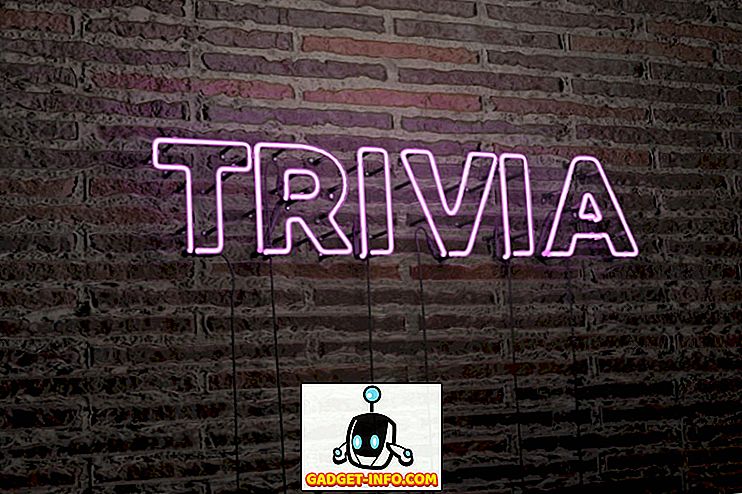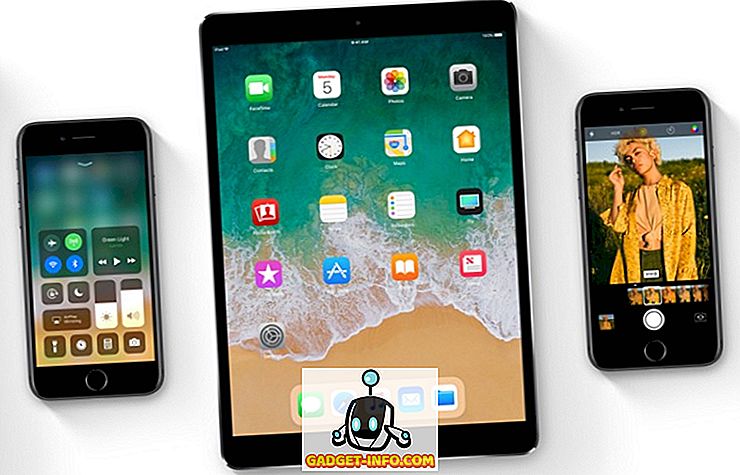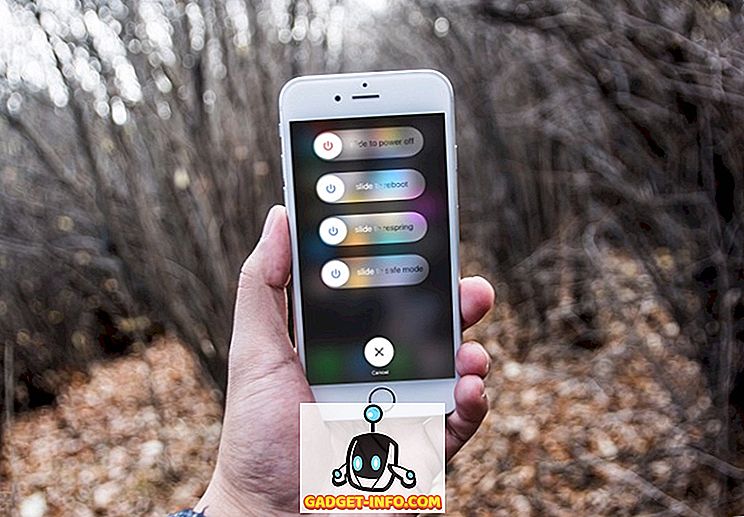عند نسخ خلية تحتوي على صيغة ، ستلاحظ أن مراجع الخلية في الصيغة تقوم أيضًا بنقل عدد مناظرة من الخلايا عبر وأسفل. يسمى هذا النوع من مرجع الخلية مرجع نسبي.
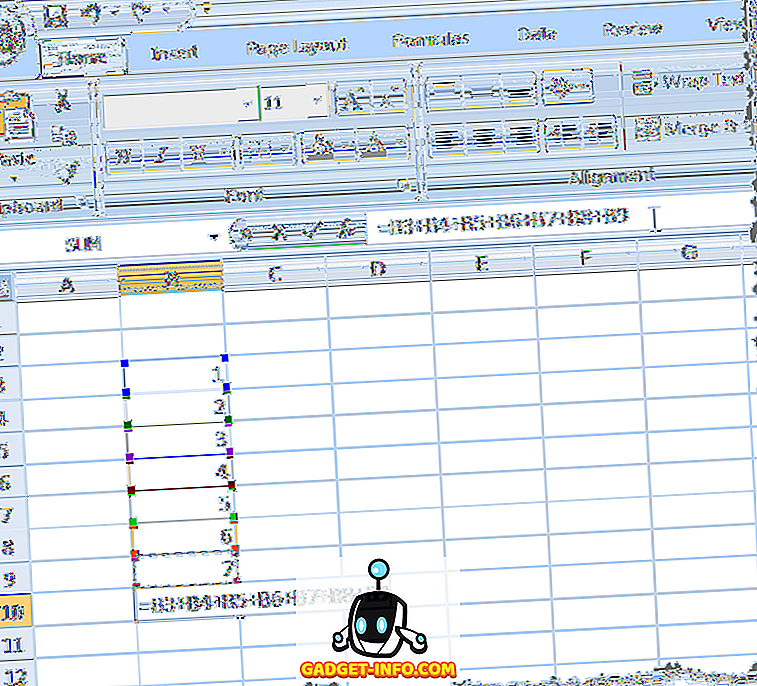
عندما ننسخ ( Ctrl + C ) الصيغة في الصورة أعلاه ، ونلصقها ( Ctrl + V ) في خلية أخرى ، ستلاحظ أن الخلية تشير إلى التغيير من العمود B إلى العمود D ، وبالتالي يكون الإجمالي مختلفًا .
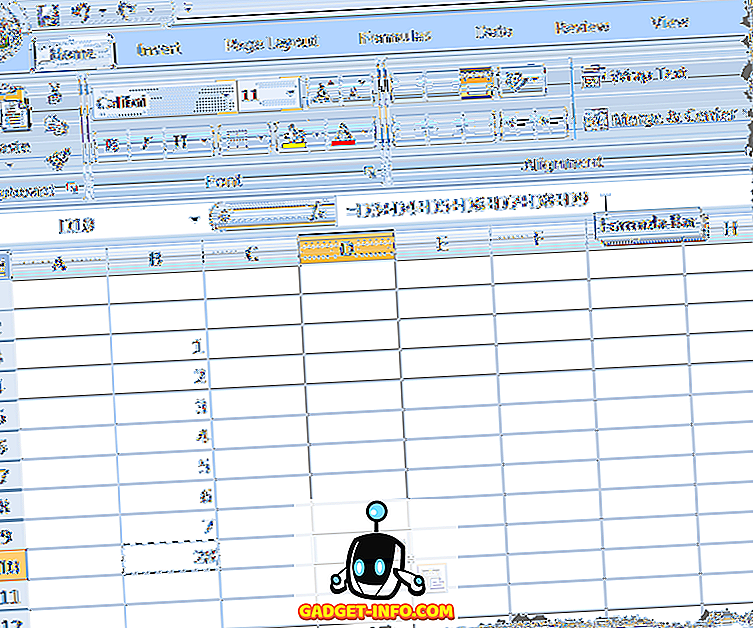
إذا كنت تريد منع Excel من تغيير مراجع الخلية عند نسخ الخلايا ، فستحتاج إلى استخدام المراجع المطلقة. لإنشاء مرجع مطلق ، قم بإدراج علامة الدولار ( $ ) قبل أن يُرجع كلا الجزئين من الخلية في الصيغة التي تريد تجميدها ، كما هو موضح في الصورة التالية.
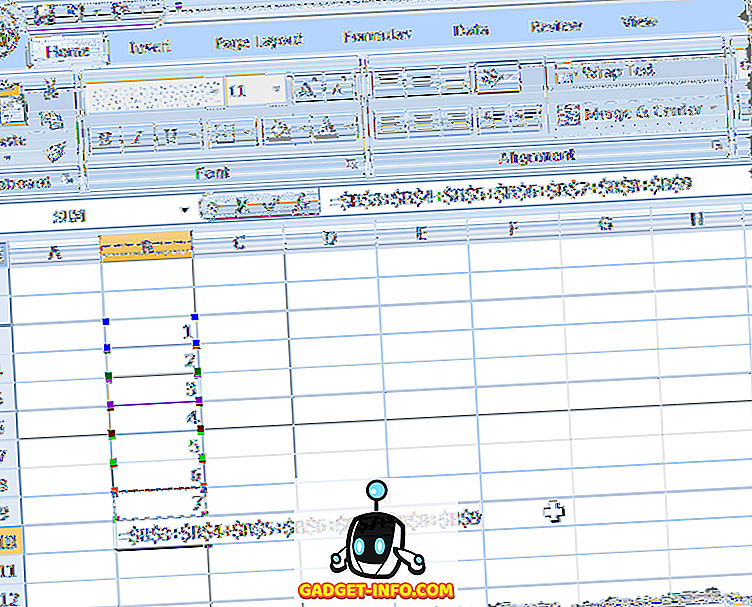
هناك ثلاثة أنواع مختلفة من المراجع ، النسبية والمطلقة والمختلطة. وفيما يلي بعض الأمثلة على ذلك:
- المرجع النسبي: يروي A1 Excel لتغيير مراجع الخلية إلى الأعمدة والصفوف المقابلة.
- مرجع مختلط: يقوم $ A1 بإخبار Excel أنك تريد دائمًا الرجوع إلى العمود A.
- مرجع مختلط: يخبر B $ 1 Excel أنك تريد دائمًا الإشارة إلى الصف 1.
- المرجع المطلق: يخبر $ B $ 1 Excel أنك تريد دائمًا الرجوع إلى الخلية B1.
هناك طريقة مختصرة لإدخال علامات الدولار عند تحديد أو إدخال مراجع الخلية في صيغة. أثناء كتابة صيغة وإكمال مرجع خلية ، اضغط على F4 للتبديل بين المجموعات الأربعة من أنواع المرجع. لنفترض أنك بدأت في كتابة صيغة وكتبت = 100 * B1 .
- اضغط F4 وتتغير الصيغة إلى = 100 * $ B $ 1 (راجع دائمًا الخلية B1)
- اضغط F4 مرة أخرى وتتغير الصيغة إلى = 100 * B $ 1 (راجع دائمًا الصف 1)
- اضغط F4 مرة أخرى وتتغير الصيغة إلى = 100 * $ B1 (راجع دائمًا العمود B)
- اضغط F4 مرة أخرى ثم ترجع الصيغة إلى المرجع النسبي الأصلي = 100 * B1 (دائماً تغيير المرجع إلى الأعمدة والصفوف المقابلة)
يمكنك التوقف مؤقتًا أثناء إدخال كل مرجع خلية في الصيغة للضغط على F4 حتى تحصل على نوع المرجع المناسب لمرجع الخلية الحالي.
لنسخ الصيغة التي تم إدخالها باستخدام مراجع مطلقة والحفاظ على مراجع الخلية ، حدد الخلية التي تحتوي على الصيغة وانسخها ( Ctrl + C ) وانقر فوق الخلية الوجهة التي تريد لصق الصيغة فيها.
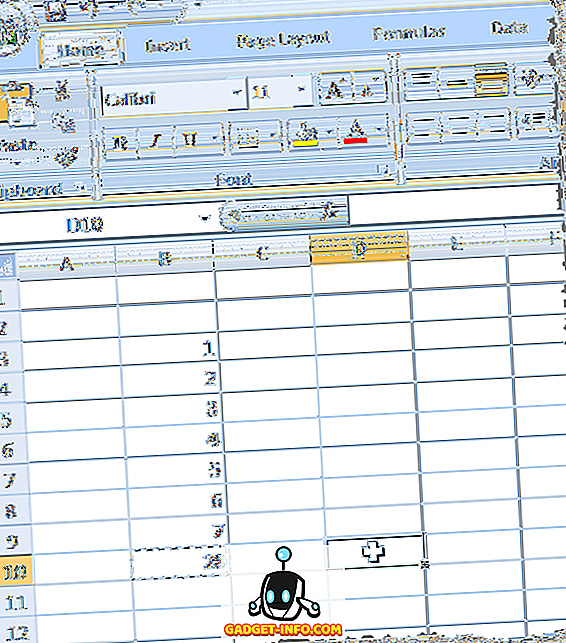
تأكد من أن علامة التبويب الصفحة الرئيسية هي علامة التبويب النشطة على الشريط. انقر فوق السهم الموجود على الزر " لصق" في قسم " لصق" من علامة التبويب " الصفحة الرئيسية" . حدد الصيغ من القائمة المنسدلة.
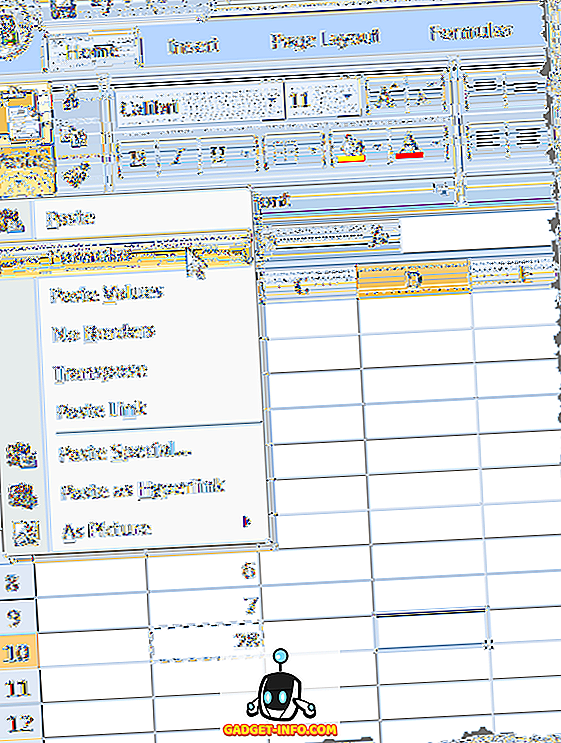
ستلاحظ أن إجمالي شاشات العرض في الخلية الوجهة من الخلية الأصلية ، والصيغة التي تظهر في شريط الصيغة للخلية الوجهة تحتوي على نفس المراجع المطلقة مثل الصيغة الأصلية في الخلية الأصلية.
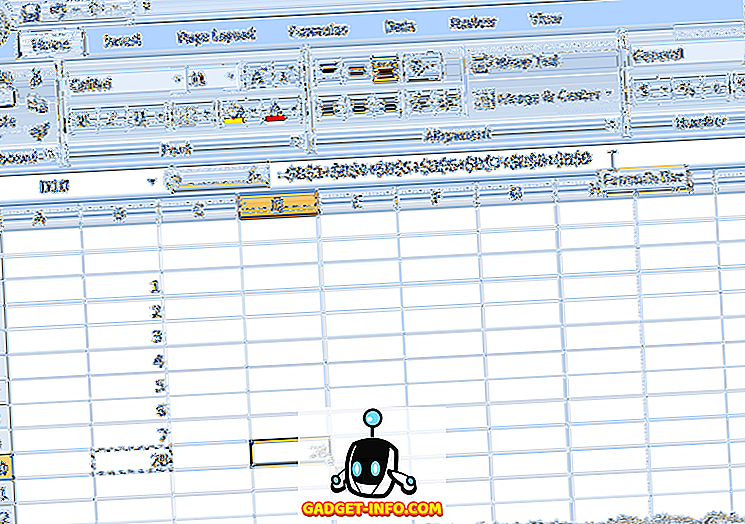
ملاحظة: نسخ صيغة ولصقها في خلية الوجهة لا يعني أنه سيتم تحديث الصيغة في الخلية الوجهة عند تحديثه في الخلية الأصلية.
هناك طريقة يمكنك من خلالها نسخ ولصق خلية تحتوي على صيغة إلى خلية مقصودة بحيث تظهر دائمًا نتائج الصيغة في الخلية الأصلية في الخلية الوجهة أثناء تغييرها. يمكنك الربط بالخلية الأصلية.
للقيام بذلك ، قم بتحديد الخلية الأصلية ونسخها باستخدام الصيغة مرة أخرى وانقر فوق الخلية التي تريد لصق الوصلة بها إلى الخلية الأصلية. انقر فوق الزر Paste في القسم Paste من علامة التبويب Home لعرض القائمة المنسدلة. حدد لصق وصلة من القائمة.
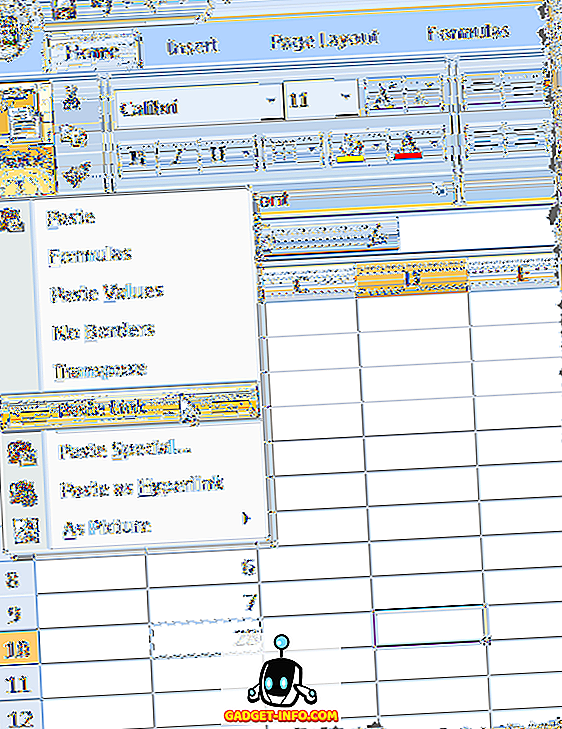
ستلاحظ أنه مرة أخرى ، يتم عرض الإجمالي من الخلية الأصلية في الخلية الوجهة. ومع ذلك ، يعرض شريط الصيغة هذا الوقت مرجعًا مطلقًا للخلية الأصلية التي تحتوي على الصيغة. في كل مرة تتغير فيها النتائج في الخلية الأصلية ، يتم أيضًا تحديث إجمالي العرض في الخلية الوجهة.
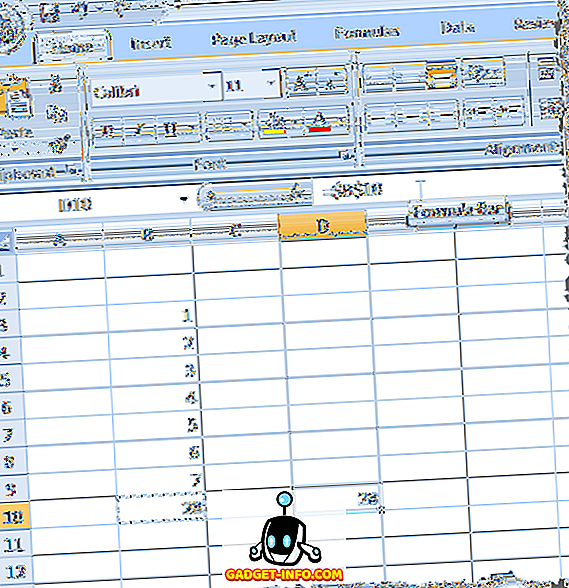
ملاحظة: إذا كان كل ما تريد القيام به هو لصق نتيجة الصيغة في الخلية الوجهة ، حدد Paste Values من القائمة المنسدلة Paste عند لصقها في الخلية الوجهة.
يُعد لصق رابط ميزة مفيدة إذا كنت تريد عرض إجمالي من جزء من ورقة العمل في موقع أكثر بروزًا مع تنسيق خاص ، ربما للعرض التقديمي ، وتريد الاحتفاظ بالخلية التي تحتوي على الرابط الذي تم تحديثه. استمتع!